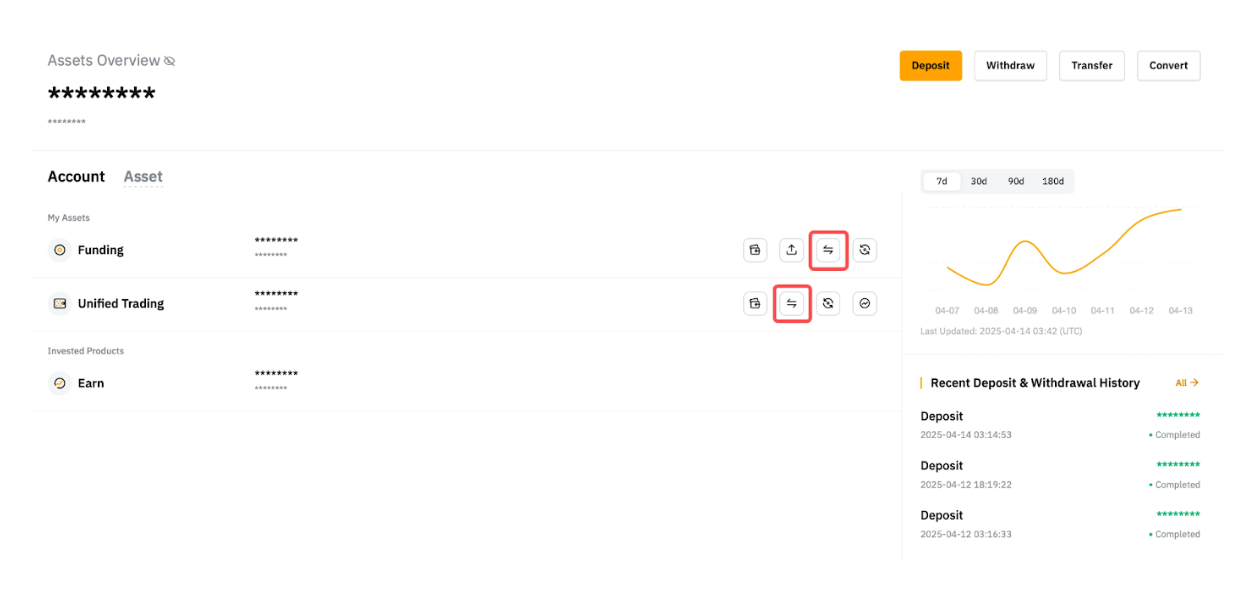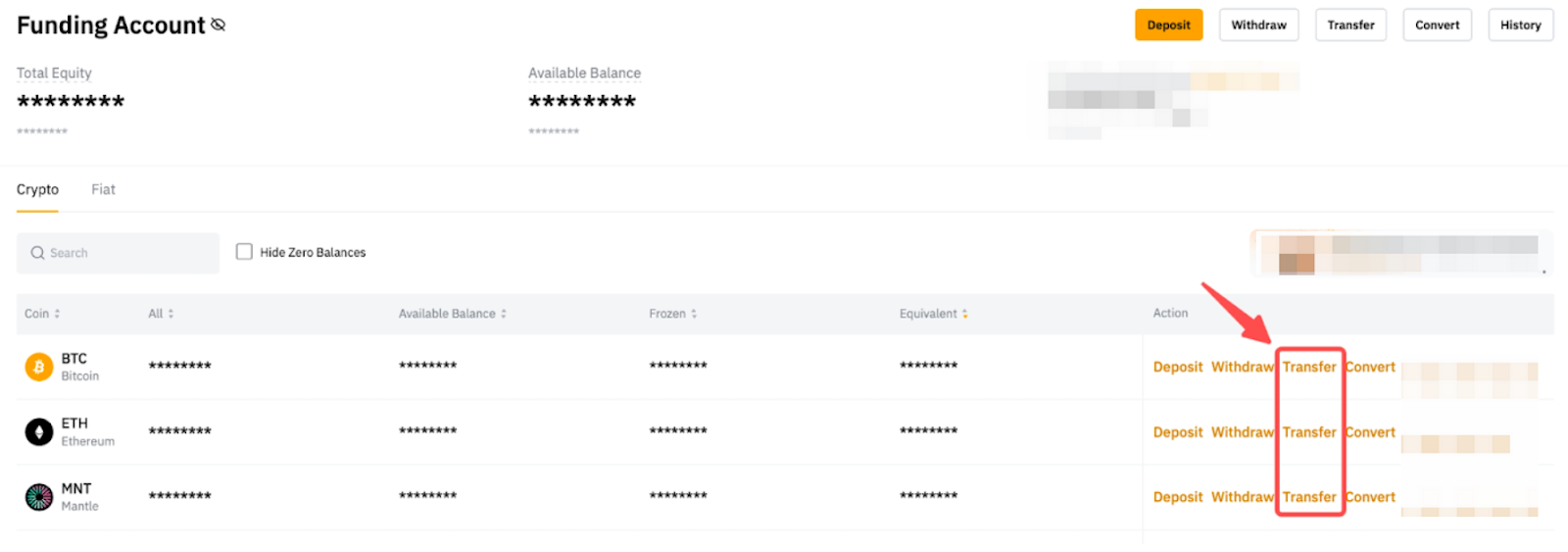სტანდარტული ქვეანგარიშების გამოყენება თქვენს Bybit Georgia-ს მთავარ ანგარიშთან ერთად დაგეხმარებათ უფრო ეფექტურად გააკონტროლოთ და მართოთ თქვენი ვაჭრობები, ამავდროულად ვაჭრობის აქტივობების გამოყოფით. აქ მოცემულია რამდენიმე ძირითადი ინფორმაცია, რათა უკეთ გაიგოთ, თუ როგორ შექმნათ და მართოთ სტანდარტული ქვეანგარიში Bybit Georgia-ზე.
ანგარიშის მენეჯმენტი
სტანდარტული ქვეანგარიშის შექმნა
ნაბიჯი 1: შედით Bybit Georgia-ს მთავარ ანგარიშში და პროფილის სიმბოლოს ქვეშ დააჭირეთ ღილაკს ქვეანგარიში.
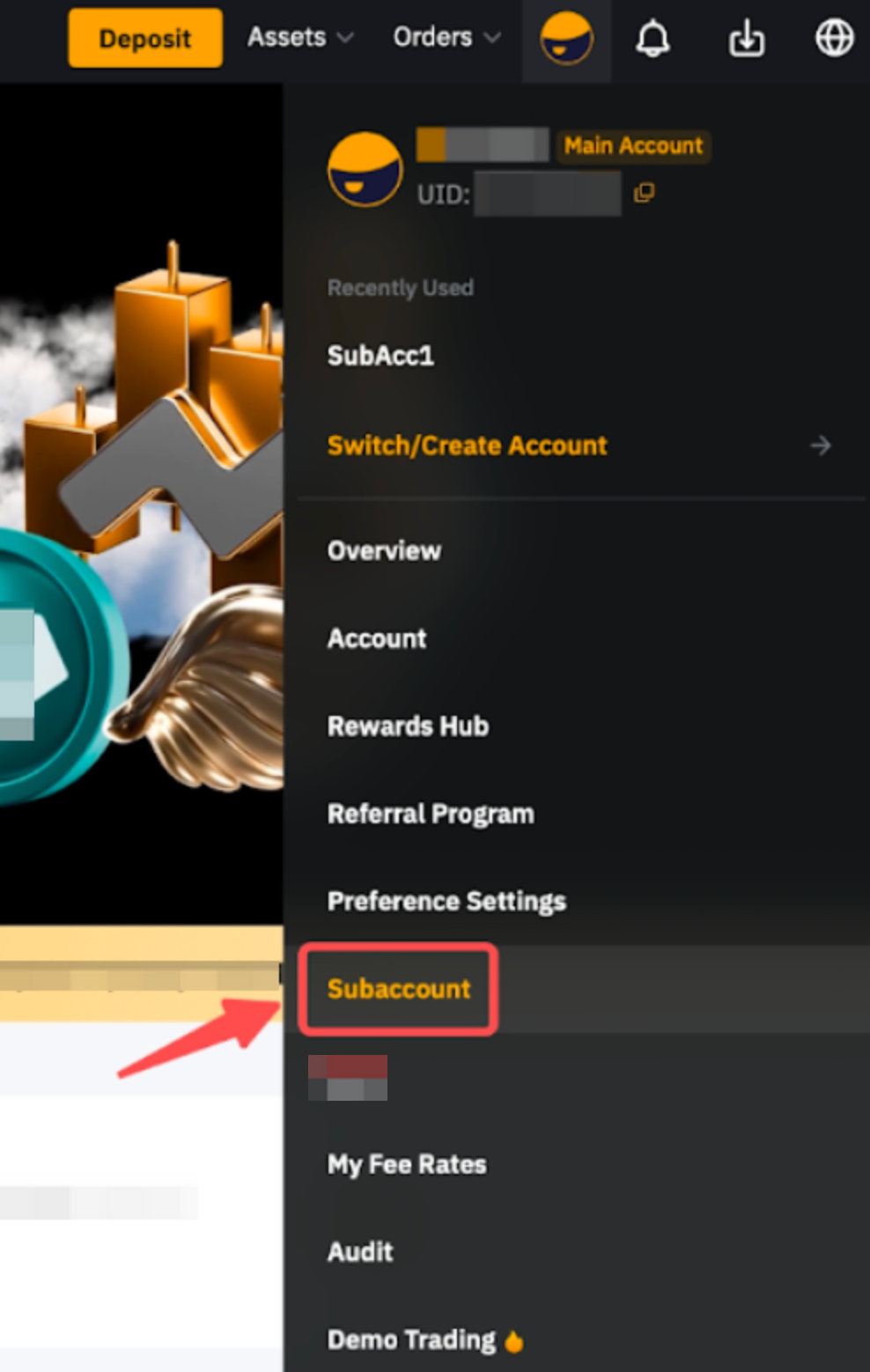
ნაბიჯი 2: დააჭირეთ ღილაკს ქვეანგარიშის შექმნა.
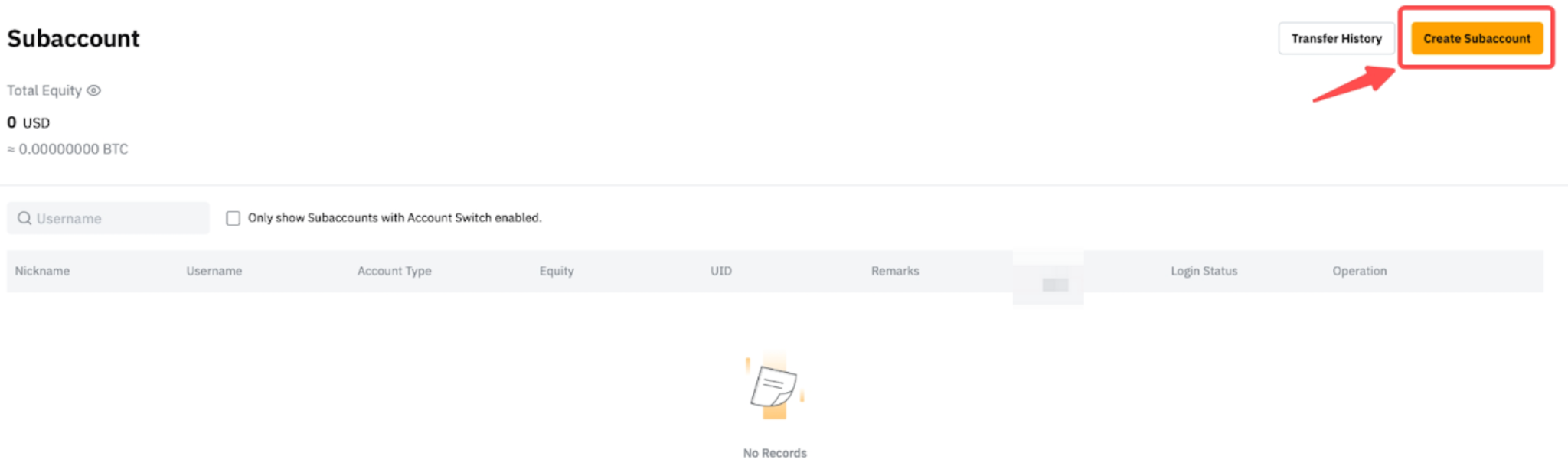
ნაბიჯი 3: აირჩიეთ ქვეანგარიშის ტიპი, რომლის შექმნაც გსურთ.
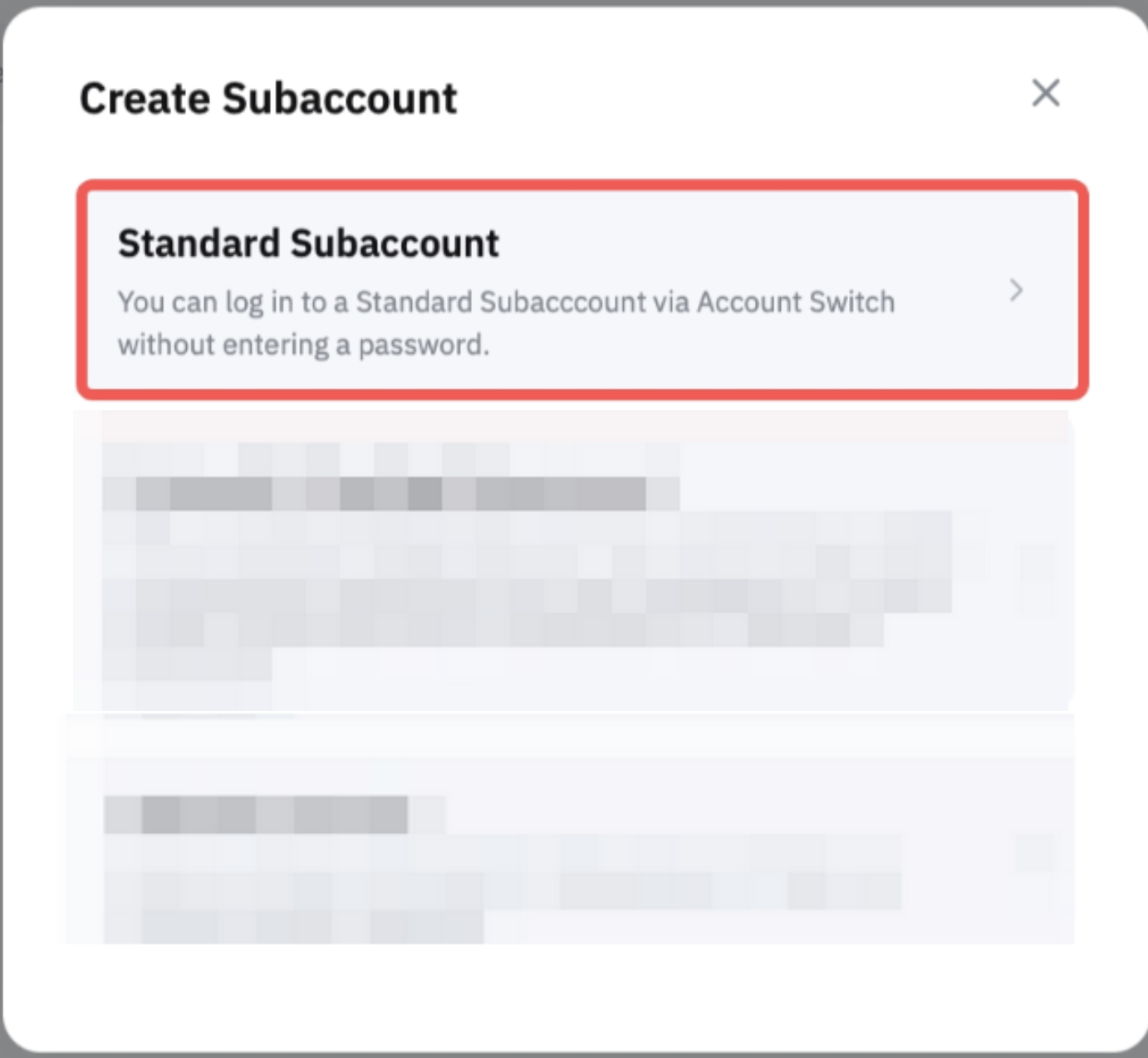
სტანდარტული ქვეანგარიშისთვის საჭიროა მხოლოდ მომხმარებლის სახელის შეყვანა პაროლის დაყენების გარეშე. ასეთ შემთხვევაში, ქვეანგარიშზე შესვლა შესაძლებელია მხოლოდ მთავარი ანგარიშიდან ანგარიშის გადართვის ფუნქციის გამოყენებით. თუ გსურთ ქვეანგარიშში შესვლა შესვლის გვერდიდან, შეგიძლიათ დააყენოთ პაროლი ანგარიშის შექმნის დროს ან მოგვიანებით.
ნაბიჯი 4: მას შემდეგ რაც შეარჩევთ ქვეანგარიშის იმ ტიპს, რომლის შექმნაც გსურთ, შეიყვანეთ შემდეგი ინფორმაცია ხელმისაწვდომ ველებში.
-
შეიყვანეთ ქვეანგარიშის მეტსახელი, რომელიც უნდა შეიცავდეს 5-დან 20-მდე ალფანუმერიკულ სიმბოლოს. ეს მეტსახელი იქნება გამოყენებული და ასახული თქვენს ანგარიშში მხოლოდ ამ კონკრეტული ქვეანგარიშის იდენტიფიცირებისთვის. თქვენ შეგიძლიათ შეცვალოთ ქვეანგარიშის მეტსახელი ნებისმიერ დროს მისი შექმნის შემდეგ.
-
ანგარიშის რეჟიმი სტანდარტულად დაყენებულია როგორც ერთიანი სავაჭრო ანგარიში და მისი შეცვლა შეუძლებელია.
-
თქვენს ქვეანგარიშზე წვდომის უსაფრთხოების უზრუნველსაყოფად, შეგიძლიათ გააქტიუროთ ფუნქცია “შესვლისთვის საჭიროა პაროლი” და პირდაპირ შეიყვანოთ მომხმარებლის სახელი და პაროლი. ქვეანგარიშის მომხმარებლის სახელი გამოყენებული იქნება პლატფორმაზე თქვენი ქვეანგარიშის იდენტიფიცირებისთვის და შესვლისთვის. გაითვალისწინეთ, რომ მომხმარებლის სახელის შეცვლა შეუძლებელია ქვეანგარიშის შექმნის შემდეგ.
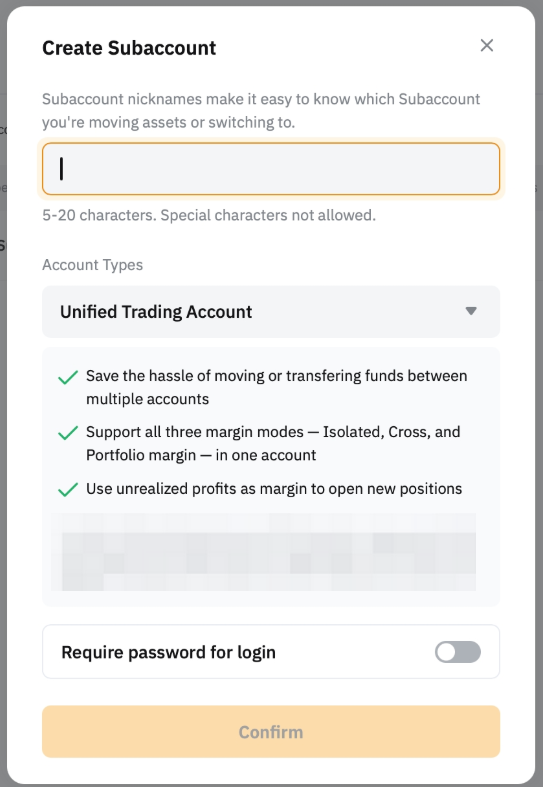
თქვენ წარმატებით შექმენით სტანდარტული ქვეანგარიში!
ანგარიშის გადართვა
Bybit Georgia მომხმარებლებს სთავაზობს სხვადასხვა ანგარიშებს შორის მარტივად გადართვის შესაძლებლობას “ანგარიშის გადართვის” ფუნქციის გამოყენებით.
ანგარიშებს შორის გადასართველად, უბრალოდ მიიტანეთ კურსორი თქვენი პროფილის სიმბოლოზე და დააჭირეთ იმ ანგარიშს, რომელზეც გსურთ გადასვლა, ან დააჭირეთ ღილაკს გადართვა/ანგარიშის შექმნა, რათა გახსნილ ფანჯარაში გამოიყენოთ ქვეანგარიშების ფუნქციები (ანგარიშის გადართვა, ქვეანგარიშების მართვა და ქვეანგარიშის შექმნა).
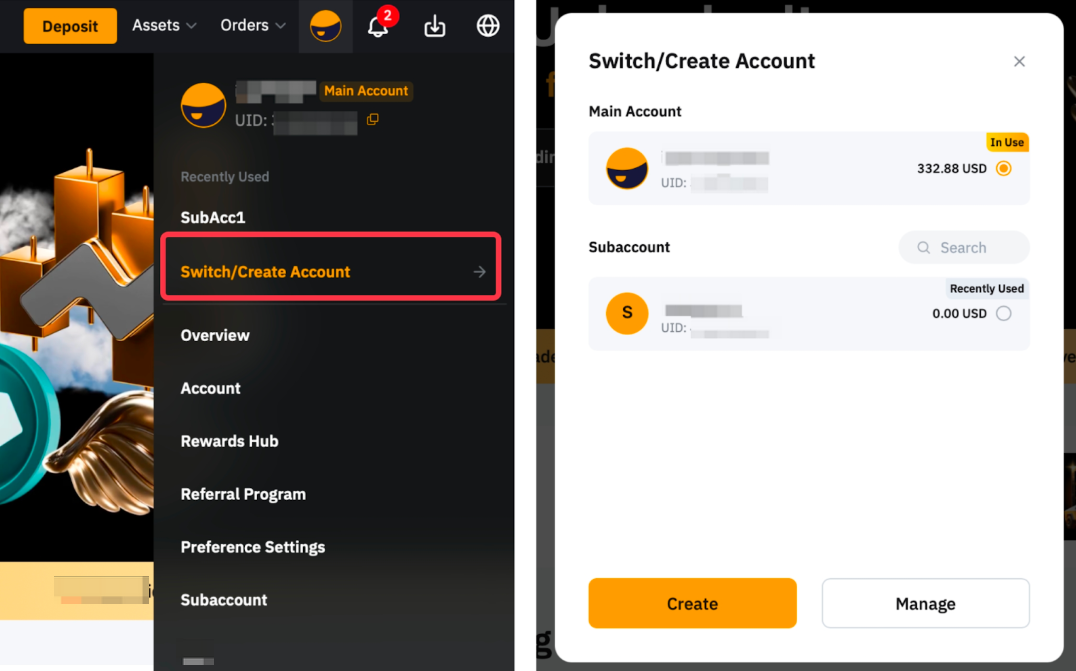
თუ თქვენ არ შეგიძლიათ იპოვოთ ერთ-ერთი ქვეანგარიში, შესაძლებელია, რომ ანგარიშის გადართვის ფუნქცია არ იყოს ჩართული ამ კონკრეტული ქვეანგარიშისთვის. მის გასააქტიურებლად, გთხოვთ შეხვიდეთ თქვენს მთავარ ანგარიშზე, გადახვიდეთ თქვენი ქვეანგარიშის გვერდზე და დააჭიროთ ღილაკს პარამეტრები, რათა შეძლოთ ქვეანგარიშის გადართვის ფუნქციის ჩართვა/გამორთვა.
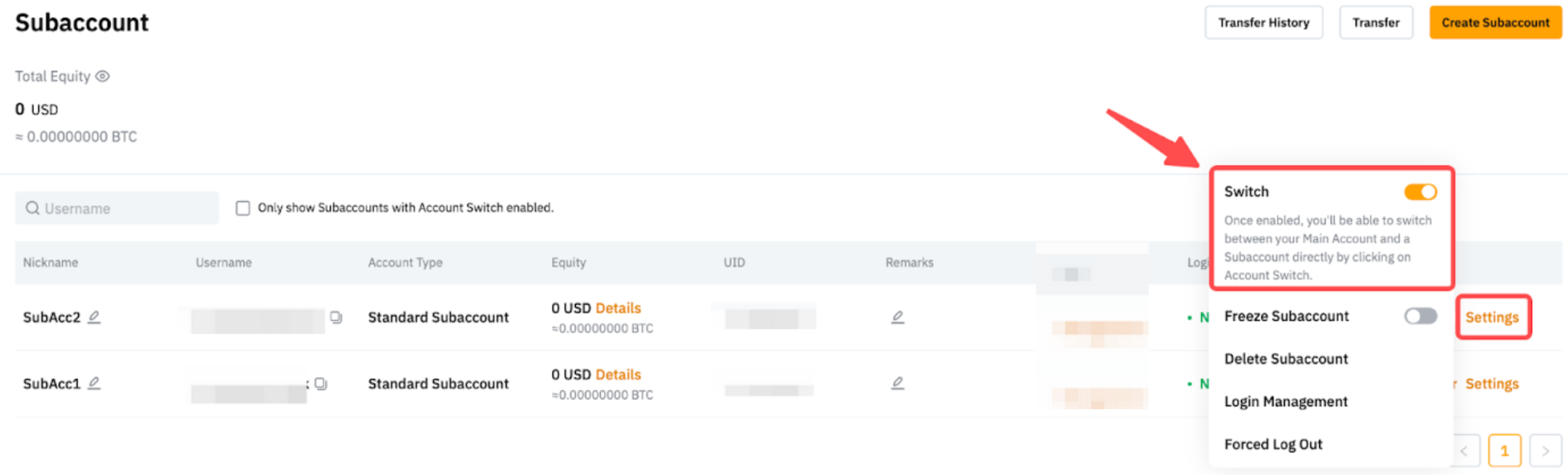
ფუნქციის გააქტიურების შემდეგ, შეგიძლიათ დააჭიროთ შესაბამისი ქვეანგარიშის ღილაკს ანგარიშის გადართვა, რათა შეხვიდეთ არჩეულ ქვეანგარიშში.
შენიშვნები:
— ანგარიშის გადამრთველი მიუწვდომელია გაყინული ქვეანგარიშებისთვის ან როდესაც ანგარიშის გადართვის ან შესვლის ნებართვა გამორთულია.
— თუ თქვენ არ შეგიძლიათ იპოვოთ ერთ-ერთი ქვეანგარიში, შესაძლებელია, რომ ანგარიშის გადართვის ფუნქცია არ იყოს ჩართული ამ კონკრეტული ქვეანგარიშისთვის.
— იმ შემთხვევაში, თუ შეხვალთ ქვეანგარიშზე პირდაპირ შესვლის გვერდის მეშვეობით, ვერ შეძლებთ მთავარ ანგარიშზე დაბრუნებას.
— თუ გადაერთეთ და დარჩით ქვეანგარიშზე 30 ან მეტი დღის განმავლობაში, ვერ შეძლებთ მთავარ ანგარიშზე დაბრუნებას. გთხოვთ, გამოხვიდეთ თქვენი ქვეანგარიშიდან და თავიდან შეხვიდეთ თქვენს მთავარ ანგარიშზე.
ქვეანგარიშების წაშლა/გაყინვა
ქვეანგარიშის წაშლის ან გაყინვისთვის თქვენს მთავარ ანგარიშზე შესაბამისი ქვეანგარიშის გასწვრივ დააჭირეთ ღილაკს პარამეტრები.
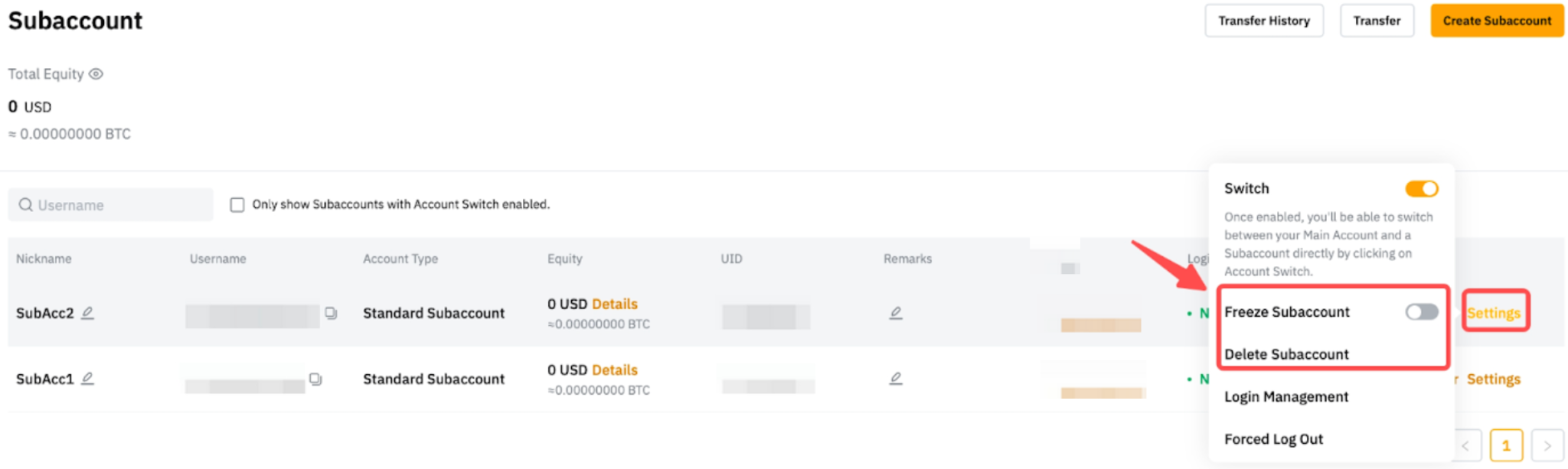
გთხოვთ, გაითვალისწინოთ, რომ როგორც კი ქვეანგარიში წაიშლება, მისი აღდგენა შეუძლებელია, მაგრამ გაყინული ქვეანგარიში შეიძლება ხელახლა გააქტიურდეს ნებისმიერ დროს. გარდა ამისა, მომხმარებლის სახელები წაშლილი ან გაყინული ანგარიშებიდან არ შეიძლება ხელახლა იქნას გამოყენებული ახალი ქვეანგარიშებისთვის.
ანგარიშის უსაფრთხოება
შესვლა/გამოსვლა თქვენი სტანდარტული ქვეანგარიშიდან
შესვლა
თქვენ შეგიძლიათ შეხვიდეთ სტანდარტულ ქვეანგარიშში ზემოთ მითითებული ანგარიშის გადართვის ფუნქციის ან Bybit Georgia-ს შესვლის გვერდის მეშვეობით.
გადადით Bybit Georgia-ს შესვლის გვერდზე და დააჭირეთ ღილაკს ქვეანგარიშით შესვლა. ქვეანგარიშზე შესვლის გვერდზე გადამისამართების შემდეგ შეიყვანეთ თქვენი ქვეანგარიშის მომხმარებლის სახელი და პაროლი.

გთხოვთ გაითვალისწინოთ, რომ თუ თავდაპირველად შექმენით სტანდარტული ქვეანგარიში პაროლის გარეშე, შესასვლელად ვერ შეძლებთ ამ გვერდის გამოყენებას. შესვლა შეგიძლიათ მხოლოდ მთავარი ანგარიშიდან ანგარიშის გადართვით. Bybit Georgia-ს შესვლის გვერდიდან შესვლის ფუნქციის გასააქტიურებლად, გთხოვთ, შედით თქვენს მთავარ ანგარიშში, გადადით ქვეანგარიშების გვერდზე, მოძებნეთ თქვენი ქვეანგარიში და დააჭირეთ ღილაკს მეტი → პარამეტრები → შესვლის მართვა. ამის შემდეგ, შეგიძლიათ იხილოთ თქვენი ქვეანგარიშის მომხმარებლის სახელი და დააყენოთ ახალი პაროლი პაროლის შექმნის ღილაკზე დაჭერით.
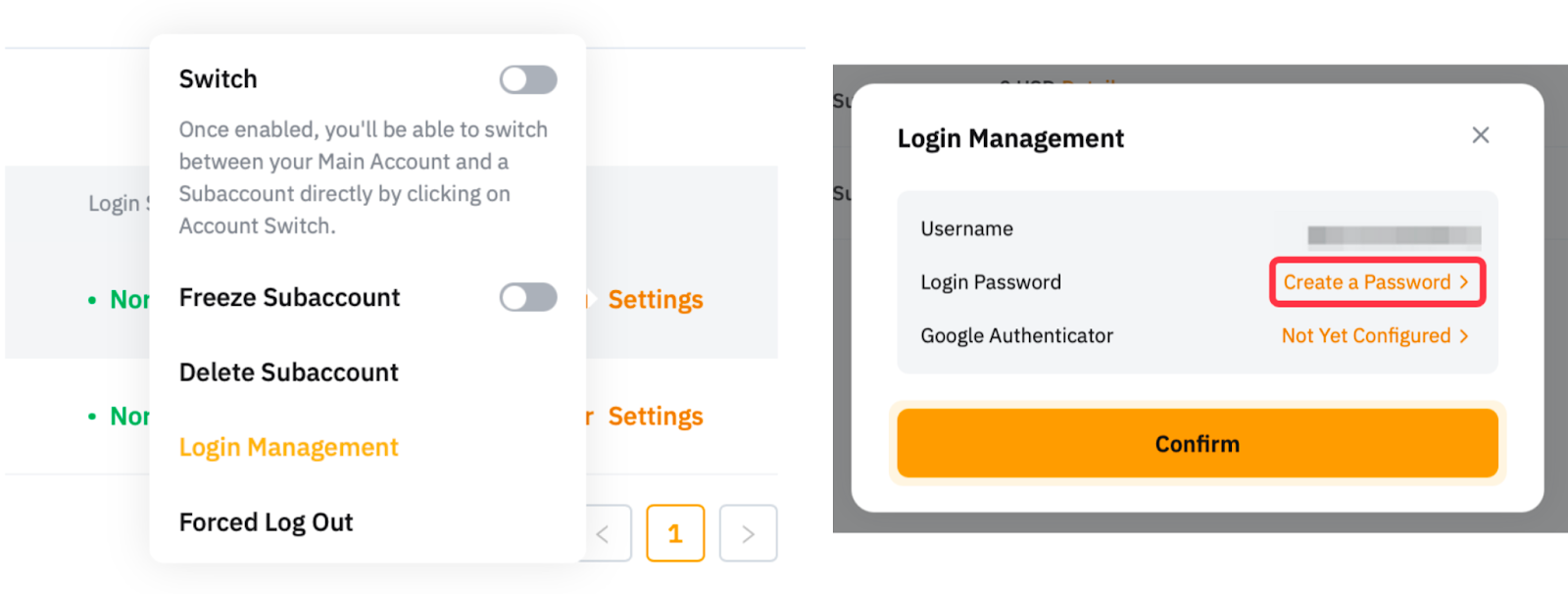
გამოსვლა
Bybit Georgia-ს შესვლის გვერდიდან შესვლის შემთხვევაში, ქვეანგარიშიდან გამოსვლას შეძლებთ იმავე ნაბიჯების გამოყენებით, რასაც იყენებთ მთავარი ანგარიშიდან გამოსასვლელად.
ქვეანგარიშის ნებისმიერ გვერდზე, მიიტანეთ კურსორი თქვენი პროფილის სურათზე, რათა გახსნათ პარამეტრების მენიუ, შემდეგ დააწკაპუნეთ გვერდის ქვედა ნაწილში მდებარე ღილაკზე გამოსვლა .
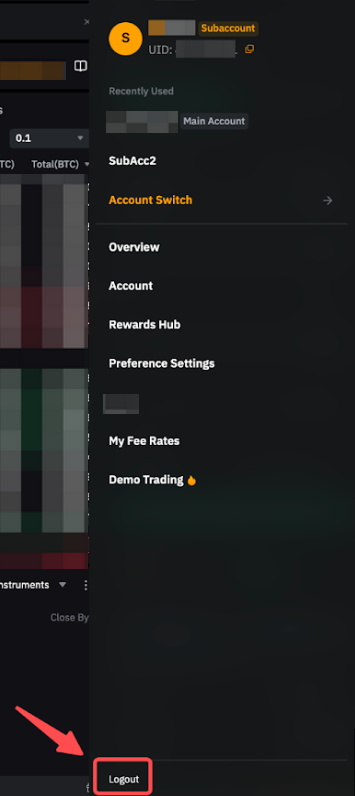
მთავარ ანგარიშზე ყოფნისას ასევე გაქვთ შესაძლებლობა სხვა მოწყობილობებზე გამოხვიდეთ ქვეანგარიშიდან იძულებითი გამოსვლის ღილაკით, რომელიც ხელმისაწვდომია თითოეული ქვეანგარიშისთვის. ამისთვის, ქვეანგარიშის გვერდზე დააჭირეთ ღილაკს მეტი → პარამეტრები → იძულებითი გამოსვლა.
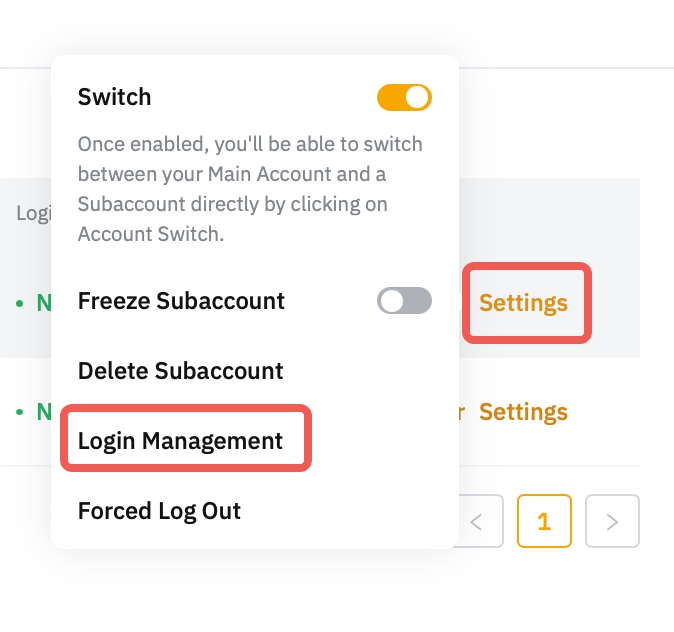
Google ავთენტიფიკატორის დაყენება/გამორთვა სტანდარტული ქვეანგარიშისთვის
ქვეანგარიშისთვის Google ავთენტიფიკატორის დასაყენებლად, ჯერ უნდა შეხვიდეთ ან გადაერთოთ ქვეანგარიშზე, ხოლო შემდგომ მიჰყვეთ ამ სახელმძღვანელოში მოცემულ ნაბიჯებს.
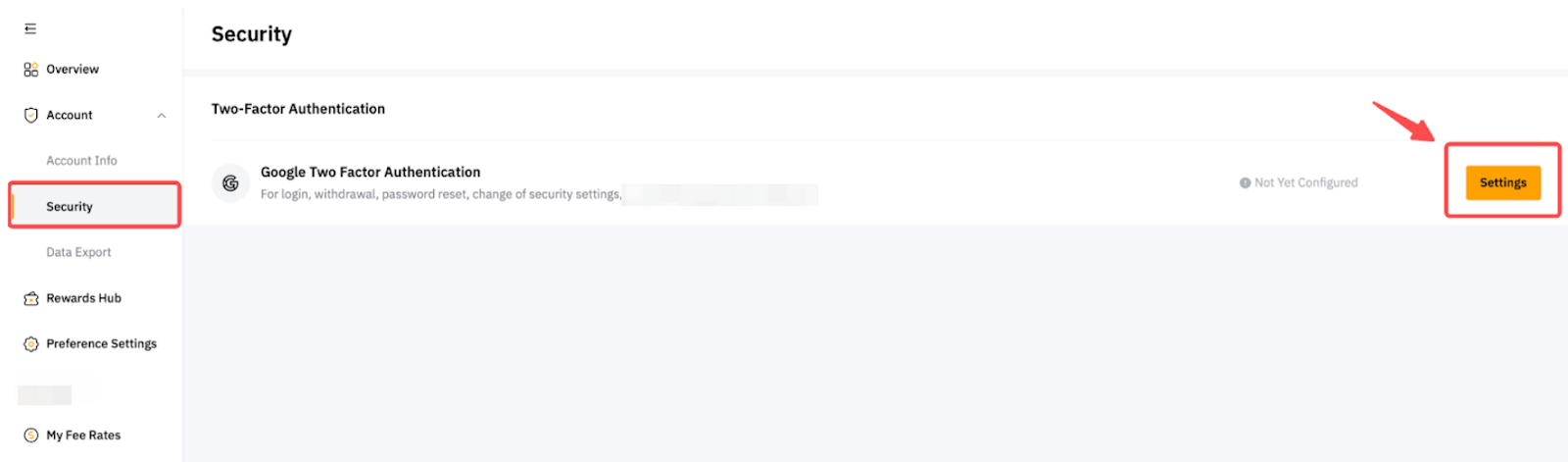
ქვეანგარიშზე Google ავთენტიფიკატორის გამოსართავად, მთავარ ანგარიშზე გადადით ქვეანგარიშის გვერდზე და დააჭირეთ შესაბამისი ქვეანგარიშის ღილაკებს პარამეტრები → შესვლის მართვა.
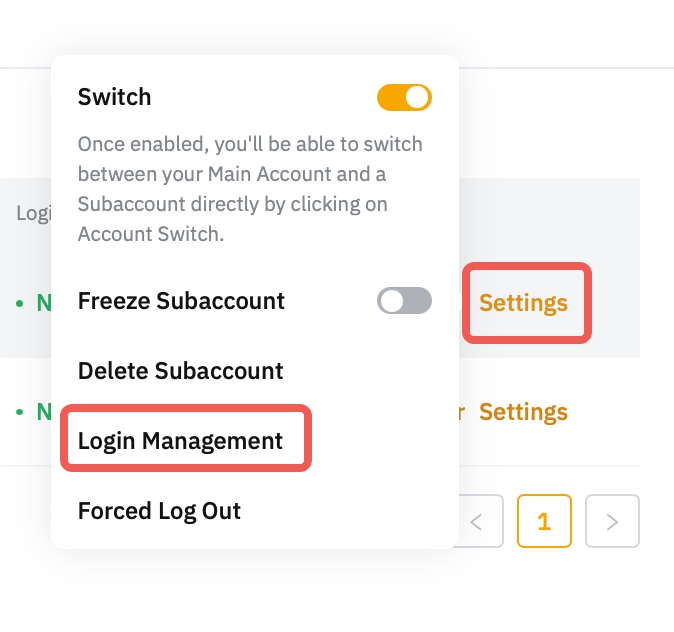
გახსნილ ფანჯარაში გამოჩნდება თქვენი ქვეანგარიშის დეტალები. შემდეგ, დააჭირეთ ღილაკს გაუქმება და შეიყვანეთ თქვენი მთავარი ანგარიშის Google ავთენტიფიკატორის კოდი. პროცესის დასასრულებლად დააჭირეთ ღილაკს დაადასტურება.
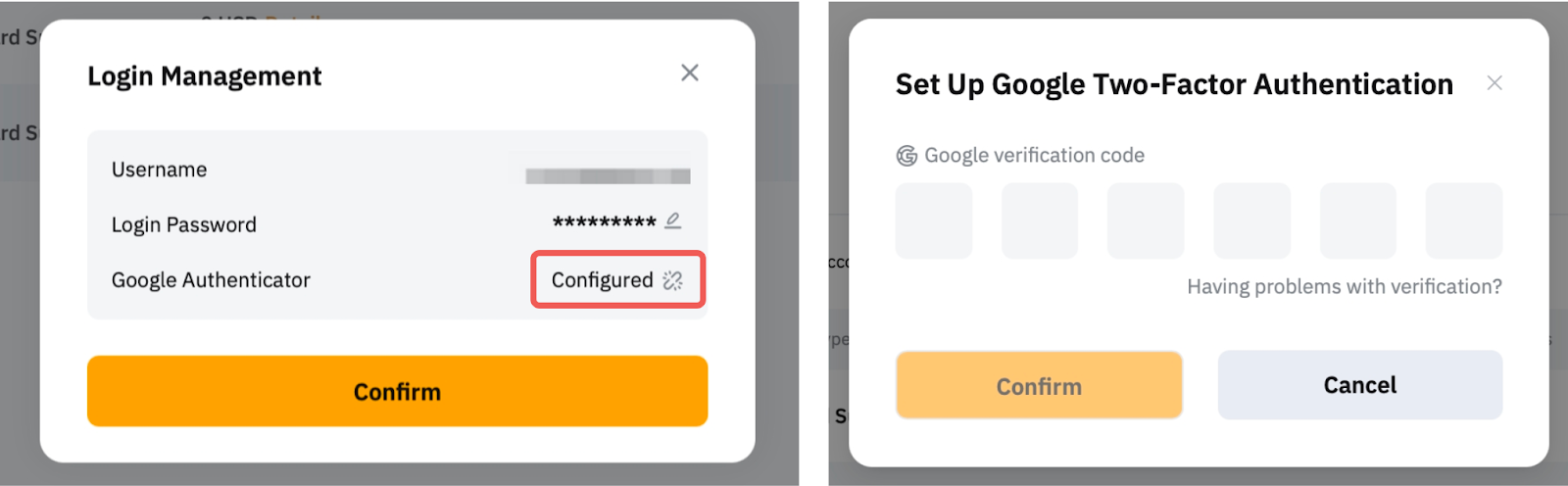
ქვეანგარიშის მომხმარებლის სახელის და/ან პაროლის შეცვლა
ძირითადი ანგარიშიდან ნებისმიერ დროს შეგიძლიათ შეცვალოთ თქვენი ქვეანგარიშის მეტსახელი და/ან პაროლი .
ქვეანგარიშის მეტსახელის განსაახლებლად, გადადით ქვეანგარიშის გვერდზე და დააჭირეთ ქვეანგარიშის მეტსახელის გვერდით განთავსებულ ფანქრის სიმბოლოს.
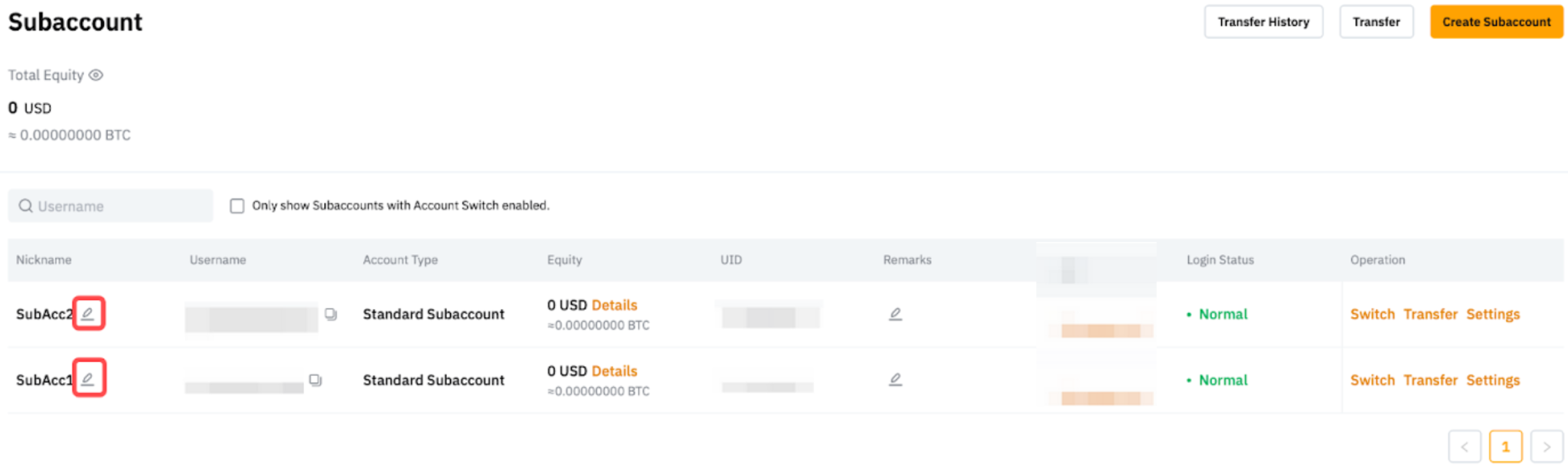
რაც შეეხება პაროლის განახლებას, გადადით პარამეტრები → შესვლის მართვა და აირჩიეთ ქვეანგარიშის მეტსახელის გვერდით განთავსებული ფანქრის სიმბოლო. საჭიროა მიუთითოთ ახალი პაროლი და განახლება დაადასტუროთ მთავარი ანგარიშის 2FA ვერიფიკაციის კოდით.
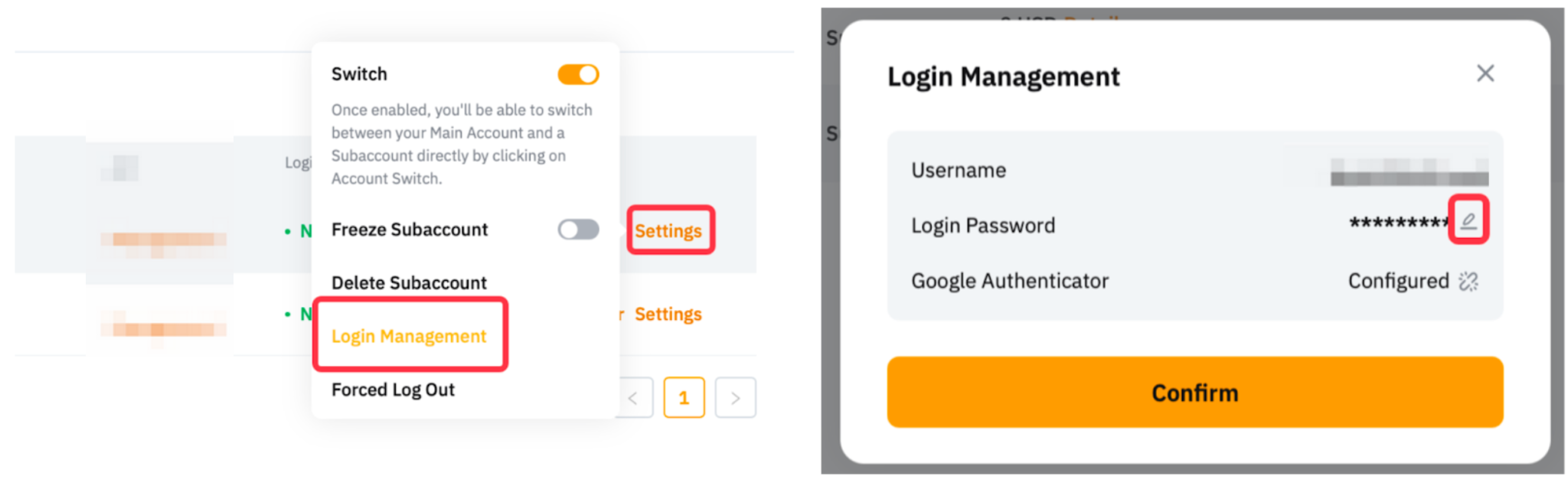
აქტივების მართვა
აქტივების გადარიცხვა მთავარ ანგარიშსა და ქვეანგარიშებს შორის
ქვეანგარიშებს არ შეუძლიათ განახორციელონ კრიპტო დეპოზიტები ან გატანა. თუმცა, შეგიძლიათ გადარიცხოთ აქტივები ძირითადი ანგარიშიდან თქვენს ქვეანგარიშებზე.
აქტივების სხვადასხვა ქვეანგარიშს შორის გადასარიცხად შეგძლიათ ნებისმიერი ქვეანგარიშიდან გადახვიდეთ აქტივების გვერდზე ან ანგარიშის გვერდზე.
|
აქტივების გვერდზე |
ანგარიშის გვერდზე |
|
|
|
გადარიცხვის ფანჯარაში გადადით ტაბზე სახელად ქვეანგარიშებს შორის. გადარიცხვის მიმართულების არჩევა შეგიძლიათ გადართვის სიმბოლოზე დაჭერით.
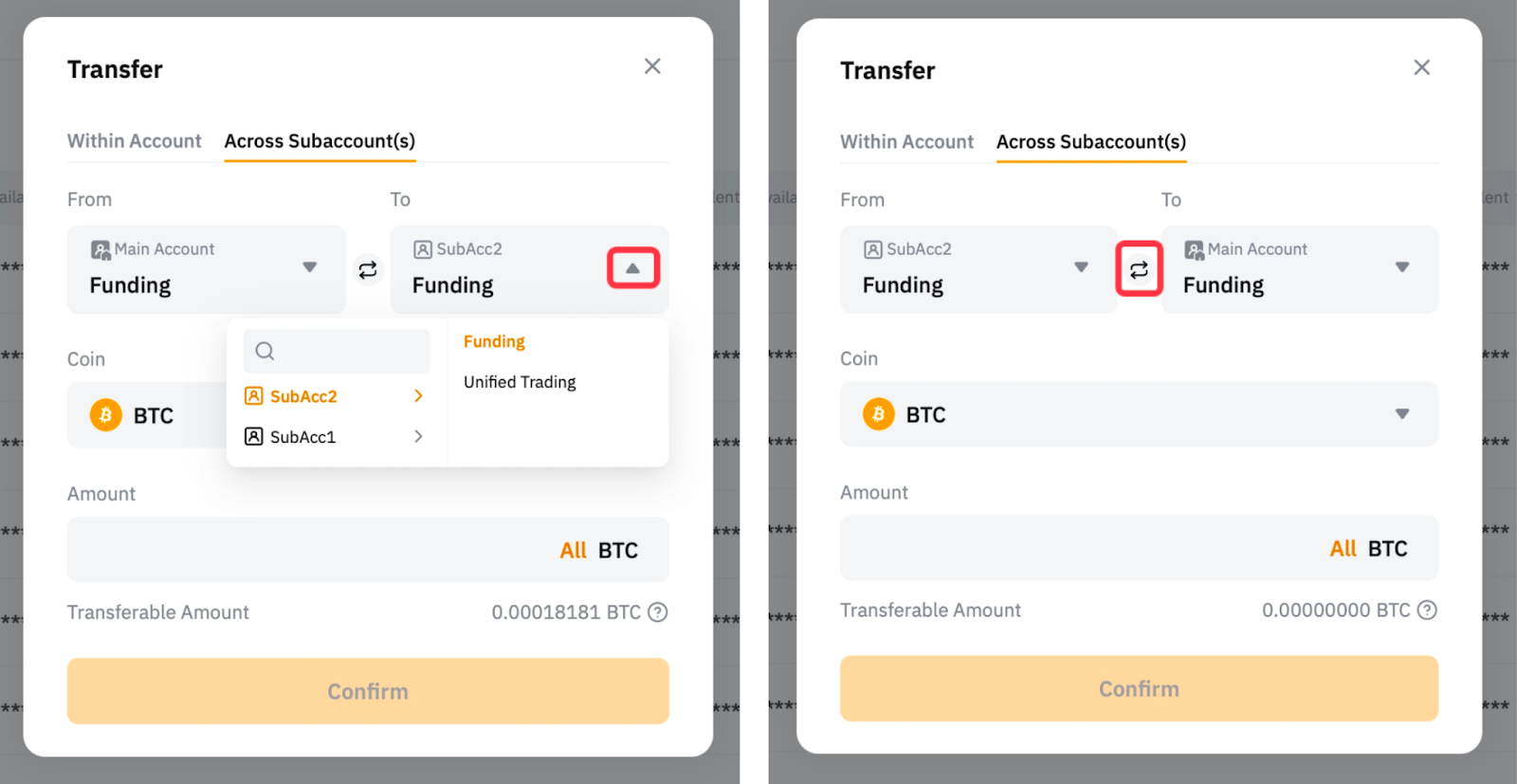
შენიშვნა: ორმხრივი გადარიცხვის ფუნქცია მთავარ ანგარიშებსა და ქვეანგარიშებს შორის არ არის მხარდაჭერილი, როდესაც:
— შესული ხართ ქვეანგარიშში, რომლისთვისაც ფუნქცია გადართვის უფლება გამორთულია.
— როდესაც ქვეანგარიშში შესული ხართ Bybit Georgia შესვლის გვერდიდან მომხმარებლის სახელისა და პაროლის გამოყენებით. ამ შემთხვევაში, მხარდაჭერილი იქნება მხოლოდ გადარიცხვა მთავარ ანგარიშზე ან იმავე ქვეანგარიშის ფარგლებში.
ალტერნატიულად, საკომისიოს გარეშე აქტივების ანგარიშებს შორის სწრაფი გადატანისთვის მთავარი ანგარიშიდან შეგიძლიათ ქვეანგარიშის გვერდზე დააჭიროთ ღილაკს აქტივების გადარიცხვა.
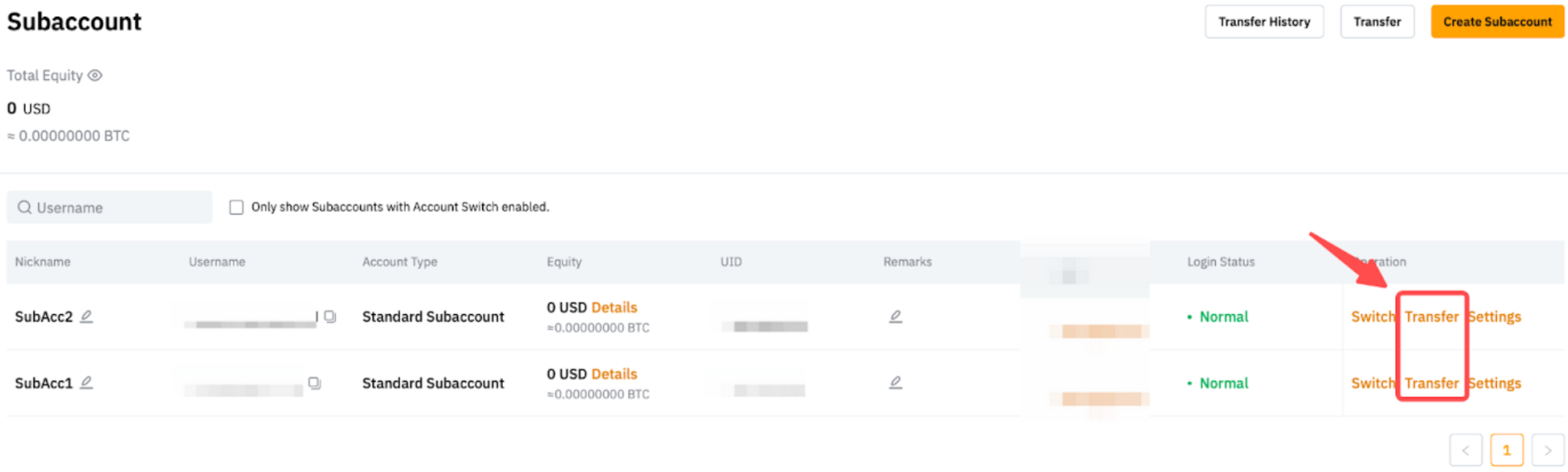
გადარიცხვის ისტორიის შემოწმება
ყველა ანგარიშის აქტივების გადარიცხვის ისტორიის სანახავად მთავარი ანგარიშიდან შეგიძლიათ დააჭიროთ ღილაკს გადარიცხვების ისტორიის.
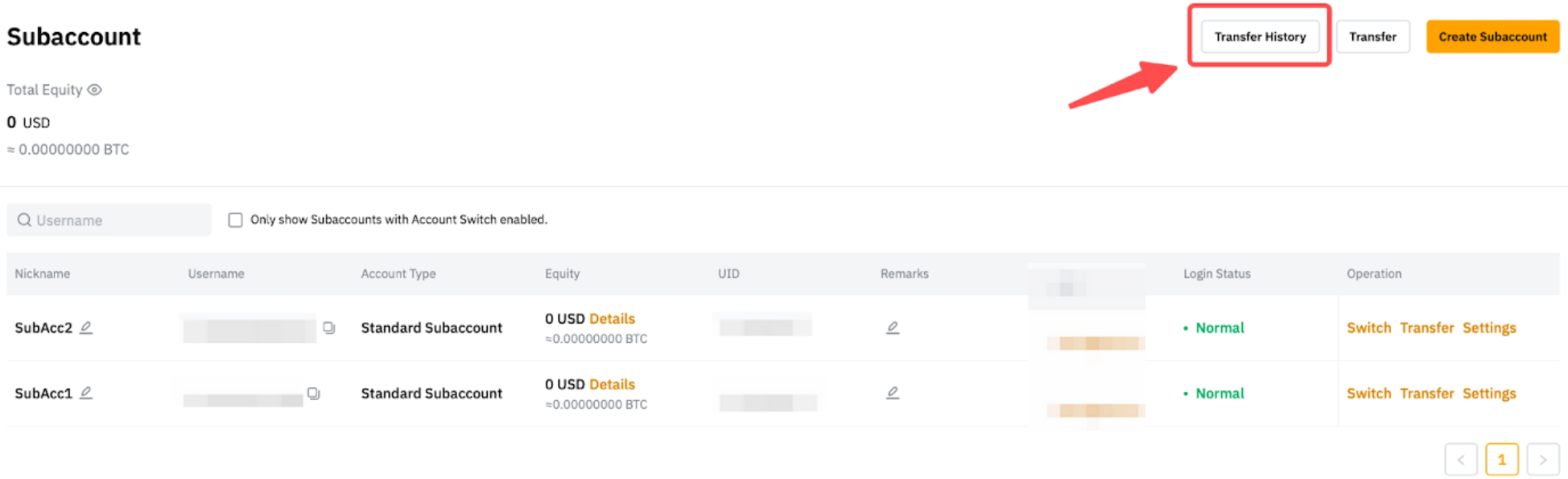
გადარიცხვების ისტორიის გვერდზე, შეგიძლიათ აირჩიოთ გადარიცხვის ის ტიპი, რომლის დეტალურად ხილვაც გსურთ - მაგალითად გადარიცხვები მთავარი ანგარიშიდან ქვეანგარიშზე, ქვეანგარიშიდან მთავარ ანგარიშზე ან ორ ქვეანგარიშს შორის.
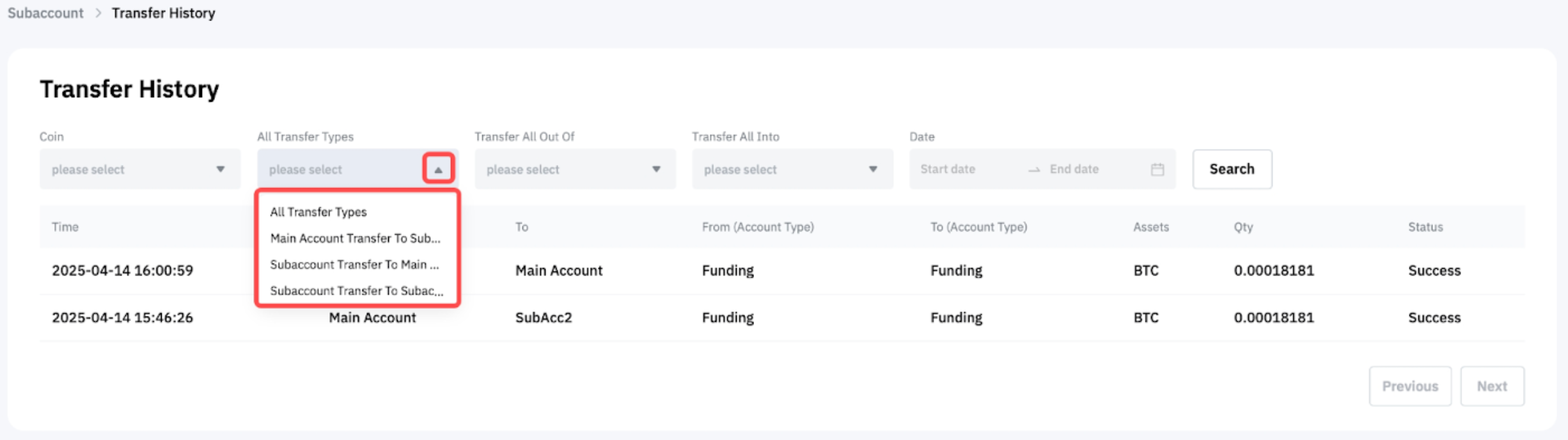
დამატებითი კითხვების შემთხვევაში, გთხოვთ გაეცნოთ სტატიას: ხშირად დასმული კითხვები — სტანდარტული ქვეანგარიში.